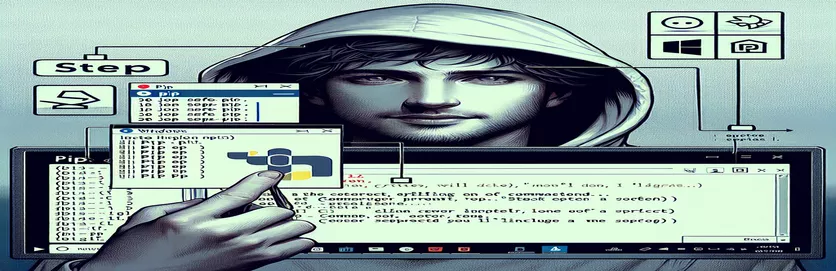
Configurando o pip no Windows
pip é uma ferramenta poderosa para gerenciar pacotes Python, servindo como uma alternativa mais moderna ao easy_install. Para usuários do Windows, o processo de instalação do pip pode parecer complexo no início, mas pode ser simplificado com a orientação correta.
Este artigo irá explorar se você deve instalar o pip usando easy_install no Windows ou se existem alternativas melhores. Forneceremos instruções passo a passo para garantir que o pip seja instalado de maneira eficiente e correta em seu sistema Windows.
| Comando | Descrição |
|---|---|
| urllib.request.urlopen() | Abre uma URL, que pode ser um endereço da Web ou um arquivo, e retorna um objeto de resposta. |
| response.read() | Lê o conteúdo do objeto de resposta retornado por urlopen. |
| os.system() | Executa um comando na linha de comando do sistema. |
| ensurepip | Um módulo Python que fornece suporte para inicialização do pip. |
| subprocess.run() | Executa um comando, aguarda sua conclusão e retorna uma instância CompletedProcess. |
| with open() | Abre um arquivo e garante que ele seja fechado corretamente após o término do conjunto. |
Explorando métodos de instalação do Pip no Windows
O primeiro script demonstra como instalar o pip usando o get-pip.py roteiro. Este método envolve duas etapas principais. Primeiro, ele baixa o get-pip.py script do URL oficial usando o urllib.request.urlopen() função. Esta função abre a URL e lê o conteúdo, que é então gravado em um arquivo chamado get-pip.py usando o with open() declaração. Isso garante que o arquivo seja tratado e fechado adequadamente após a gravação. A segunda etapa executa o download get-pip.py roteiro usando o os.system() comando, que executa o comando na linha de comando do sistema, iniciando o processo de instalação do pip. Este método é simples e amplamente utilizado por sua simplicidade e abordagem direta.
O segundo script utiliza o ensurepip module, que é um módulo Python integrado projetado para inicializar o pip. O script começa importando o ensurepip módulo e executando o ensurepip.bootstrap() função para instalar o pip. Depois de garantir que o pip esteja instalado, o script atualiza o pip para a versão mais recente usando o subprocess.run() função, que executa o comando python -m pip install --upgrade pip na linha de comando do sistema. Finalmente, o script verifica a instalação executando o pip --version comando, novamente usando subprocess.run(). Este método aproveita a funcionalidade integrada do Python para garantir que o pip esteja instalado e atualizado, tornando-o uma abordagem confiável e integrada.
Instalando pip no Windows usando o script get-pip.py
Script Python
# Step 1: Download the get-pip.py scriptimport urllib.requesturl = 'https://bootstrap.pypa.io/get-pip.py'response = urllib.request.urlopen(url)data = response.read()with open('get-pip.py', 'wb') as file:file.write(data)# Step 2: Run the get-pip.py scriptimport osos.system('python get-pip.py')
Instalando o pip no Windows usando o módulo garantepip
Script Python
# Step 1: Use the ensurepip module to install pipimport ensurepip# Step 2: Upgrade pip to the latest versionimport subprocesssubprocess.run(['python', '-m', 'pip', 'install', '--upgrade', 'pip'])# Step 3: Verify pip installationsubprocess.run(['pip', '--version'])
Métodos alternativos para instalar o pip no Windows
Outro método eficaz para instalar o pip no Windows é usar o próprio instalador Python. Ao baixar e instalar o Python do site oficial, você pode selecionar uma opção para instalar o pip como parte do processo de instalação. Isso garante que o pip seja instalado e configurado corretamente sem a necessidade de etapas adicionais. Para usar este método, baixe o instalador do Python, execute-o e certifique-se de que as opções “Adicionar Python ao PATH” e “Instalar pip” estejam marcadas. Essa abordagem simplifica o processo e integra perfeitamente a instalação do pip com a instalação do Python.
Além disso, para aqueles que já possuem o Python instalado, mas sem pip, usar o recurso integrado de reparo de instalação do Python pode ser útil. Executar o instalador novamente e selecionar a opção "Modificar" permite que os usuários adicionem pip à instalação existente do Python. Este método é particularmente útil para usuários que podem ter ignorado a instalação do pip inicialmente. Ambos os métodos garantem que o pip seja instalado de forma totalmente compatível com a versão instalada do Python, reduzindo possíveis problemas de compatibilidade.
Perguntas e respostas comuns sobre a instalação do pip no Windows
- Como posso verificar se o pip está instalado no meu sistema?
- Abra seu prompt de comando e digite pip --version. Se o pip estiver instalado, este comando exibirá a versão do pip.
- Posso instalar o pip usando o prompt de comando diretamente?
- Sim, você pode usar o python -m ensurepip --default-pip comando para instalar o pip se ainda não estiver disponível.
- É possível atualizar o pip após a instalação?
- Sim, você pode atualizar o pip usando o comando python -m pip install --upgrade pip.
- O que devo fazer se encontrar problemas de permissão durante a instalação do pip?
- Execute o prompt de comando como administrador e execute os comandos de instalação.
- O pip pode ser instalado em um ambiente virtual?
- Sim, quando você cria um ambiente virtual usando python -m venv myenv, o pip é instalado automaticamente nesse ambiente.
- Como instalo versões específicas de pacotes usando pip?
- Você pode especificar a versão do pacote com o comando pip install package==version.
- Existe uma interface gráfica para gerenciar pacotes pip?
- Ferramentas como o Anaconda Navigator fornecem uma interface gráfica para gerenciar pacotes pip.
- Como faço para desinstalar o pip?
- Você pode desinstalar o pip executando python -m pip uninstall pip.
- Qual é a diferença entre pip e easy_install?
- pip é uma ferramenta mais moderna e rica em recursos em comparação com easy_install, que agora é considerada obsoleta.
- Posso usar o pip para instalar pacotes de um arquivo de requisitos?
- Sim, você pode instalar pacotes listados em um arquivo de requisitos usando o comando pip install -r requirements.txt.
Considerações finais sobre a instalação do pip
Instalar o pip no Windows é simples, com vários métodos confiáveis disponíveis. Usando o get-pip.py roteiro ou o ensurepip O módulo garante que o pip seja instalado correta e eficientemente. Ambos os métodos fornecem uma maneira robusta de gerenciar pacotes Python, tornando o desenvolvimento mais suave e eficiente. Escolha o método que melhor se adapta à sua configuração e requisitos.